यह राइट-अप मृत्यु समस्या की उल्लिखित स्क्रीन को ठीक करने के समाधान का वर्णन करेगा।
विंडोज 10 में 'ब्लू स्क्रीन एरर intelppm.sys' एरर को कैसे ठीक करें?
विंडोज 10 में 'ब्लू स्क्रीन त्रुटि Intelppm.sys' त्रुटि को ठीक करने के लिए, निम्न सुधारों का प्रयास करें:
- सिस्टम रजिस्ट्री को संशोधित करें
- Intel Power Management ड्राइवर को अक्षम करें
- अपने सिस्टम को रीसेट करें
विधि 1: सिस्टम रजिस्ट्री को संशोधित करें
नीचे दिए गए निर्देशों का पालन करके सिस्टम रजिस्ट्री को संशोधित करें। ध्यान दें कि, संपादित करते समय सावधान रहें ' सिस्टम रजिस्ट्री ” फाइलें क्योंकि एक गलती आपके सिस्टम को नुकसान पहुंचा सकती है।
चरण 1: रजिस्ट्री संपादक खोलें
प्रकार ' regedit ” स्टार्टअप मेनू के खोज बॉक्स में और “” खोलने के लिए एंटर दबाएं रजिस्ट्री संपादक ':
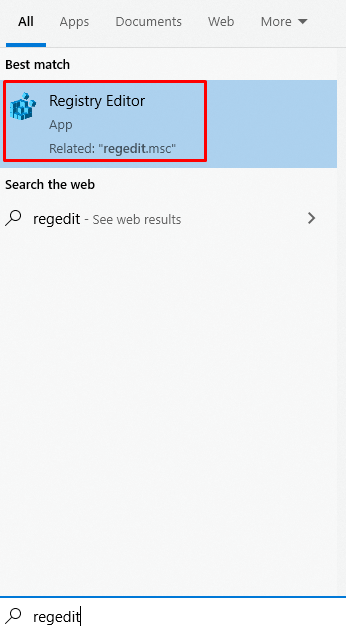
चरण 2: फ़ाइलों के माध्यम से नेविगेट करें
पर जाए ' HKEY_LOCAL_MACHINE\SYSTEM\CurrentControlSet\Services\Intelppm ':
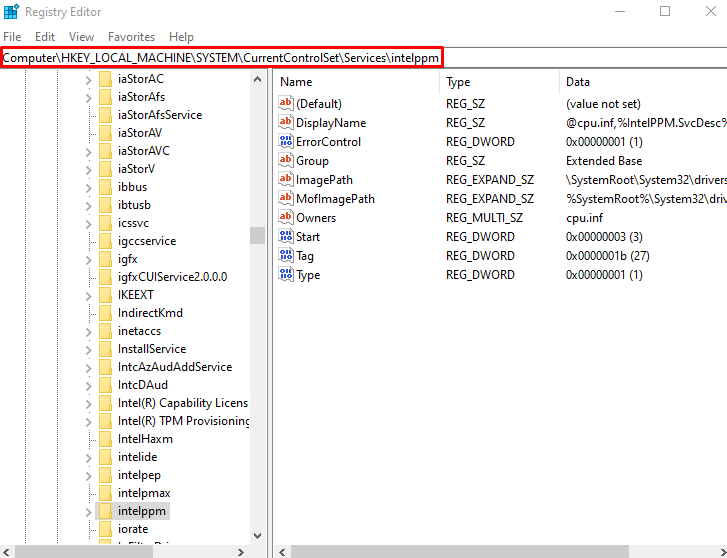
चरण 3: प्रारंभ DWORD मान को संशोधित करें
अब, 'पर राइट-क्लिक करें शुरू 'DWORD मान और' पर क्लिक करें संशोधित ':
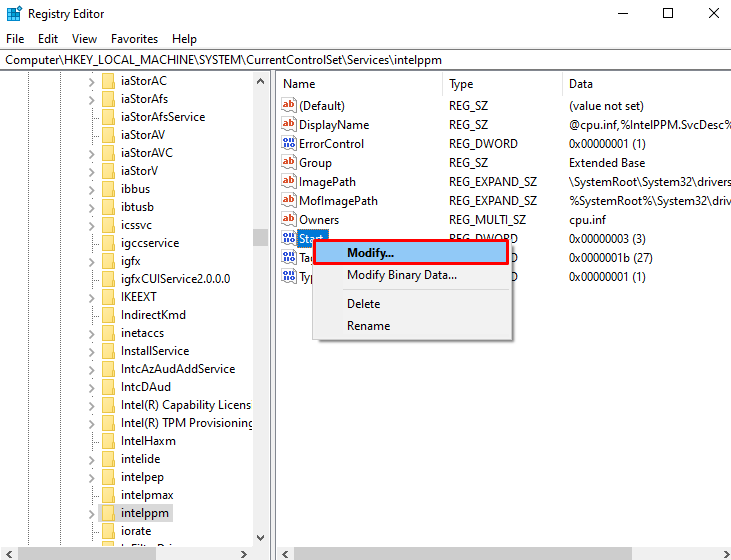
चरण 4: मान सेट करें
का मान सेट करें शुरू 'जो डिफ़ॉल्ट रूप से 3 होगा' 4 ':
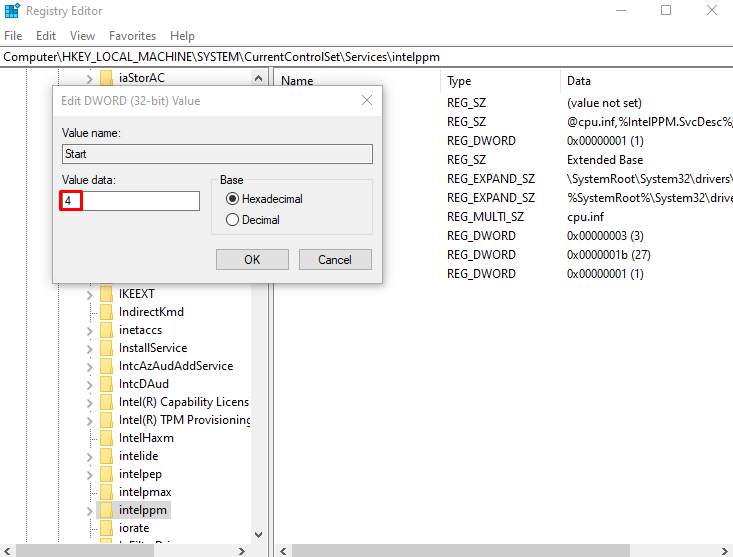
विधि 2: Intel Power Management ड्राइवर को अक्षम करें
जब आप अपने कंप्यूटर को सुलाने के लिए रखते हैं या जब आप अपने कंप्यूटर पर काम कर रहे होते हैं तो आपके डिवाइस को अलग-अलग अवस्थाओं में मिलने वाली शक्ति का निर्धारण और निर्धारण intelppm ड्राइवर द्वारा किया जाता है। यह त्रुटि/समस्या उत्पन्न होने का कारण हो सकता है। इसलिए, अक्षम करें ' इंटेल पावर प्रबंधन चालक 'नीचे दिए गए निर्देशों का पालन करके।
चरण 1: सेटिंग ऐप खोलें
खोलने के लिए ' समायोजन 'ऐप और' दबाएं विंडोज + आई आपके कीबोर्ड पर कुंजियाँ:
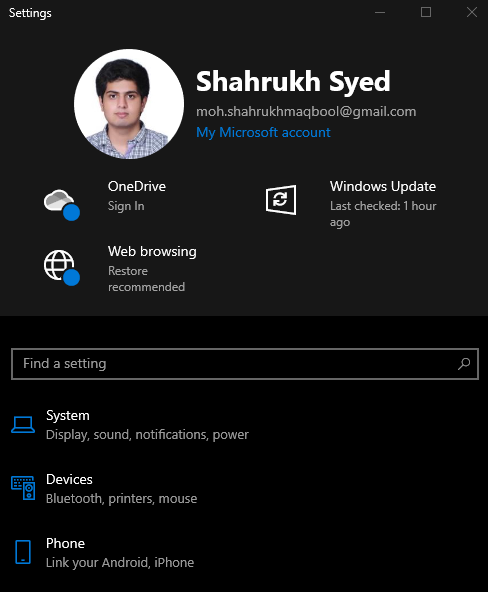
चरण 2: 'अद्यतन और सुरक्षा' पर जाएं
नीचे स्क्रॉल करें और खोजें ' अद्यतन और सुरक्षा ” और मिलने पर उस पर क्लिक करें:
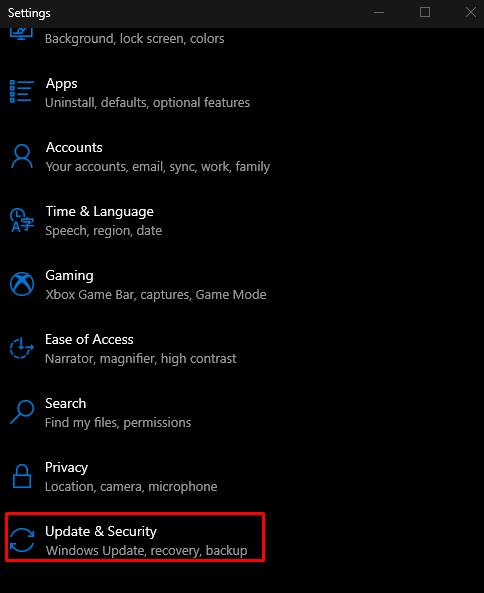
चरण 3: रिकवरी विकल्प का चयन करें
चुनना ' वसूली ” सूची से जैसा कि छवि में नीचे हाइलाइट किया गया है:
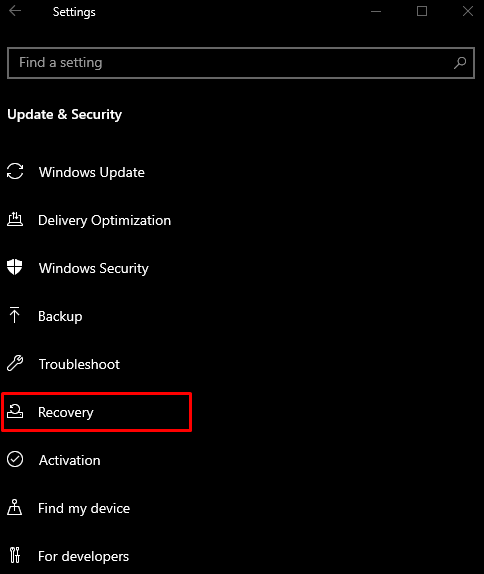
चरण 4: 'अभी पुनरारंभ करें' मारो
नीचे ' उन्नत स्टार्टअप 'अनुभाग,' पर क्लिक करें अब पुनःचालू करें ' बटन:
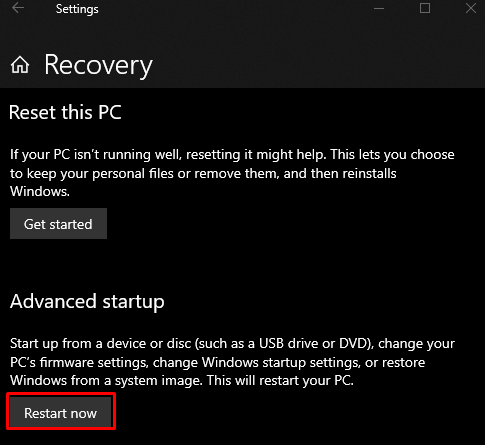
चरण 5: कमांड प्रॉम्प्ट पर नेविगेट करें
आपका सिस्टम 'में बूट होगा' वसूली मोड ”। पर क्लिक करें ' समस्या निवारण' > 'उन्नत विकल्प' > 'कमांड प्रॉम्प्ट ”।
चरण 6: ड्राइवर फ़ाइल का नाम बदलें
निर्देशिका बदलने के लिए प्रदान की गई कमांड दर्ज करें:
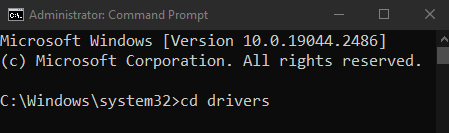
फिर, ड्राइवर फ़ाइल का नाम बदलें:
> रेन Intelppm.sys Intelppm.sys.bak 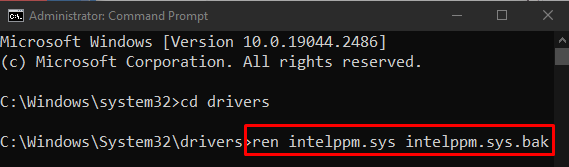
विधि 3: अपने सिस्टम को रीसेट करें
अपने सिस्टम को रीसेट करने के लिए:
- पर क्लिक करें ' अब पुनःचालू करें 'के भीतर से बटन' वसूली 'खिड़की जैसा कि पहले चर्चा की गई थी।
- पर जाए ' इस पीसी को रीसेट करें 'का चयन करके समस्याओं का निवारण ' विकल्प।
- आपको 2 विकल्पों के साथ प्रस्तुत किया जाएगा। आप या तो चुन सकते हैं ' अपने पीसी को रिफ्रेश करो ” सब कुछ वैसा ही रखने के लिए जैसा वह है लेकिन केवल कुछ सेटिंग्स हटाएं, या 'चुनें' अपने पीसी को रीसेट करें ” जो आपके सिस्टम पर सब कुछ मिटा देगा। अपनी पसंद बनाएं और उस पर क्लिक करें।
- बूट के बाद, सिस्टम सामान्य रूप से काम करना शुरू कर देगा।
निष्कर्ष
' ब्लू स्क्रीन त्रुटि Intelppm.sys विंडोज 10 में त्रुटि को विभिन्न तरीकों का पालन करके ठीक किया जा सकता है। इन विधियों में सिस्टम रजिस्ट्री को संशोधित करना, इंटेल पावर मैनेजमेंट ड्राइवर को अक्षम करना या सिस्टम को रीसेट करना शामिल है। इस गाइड ने मौत की त्रुटि की उल्लिखित नीली स्क्रीन को ठीक करने के लिए समाधान की पेशकश की।